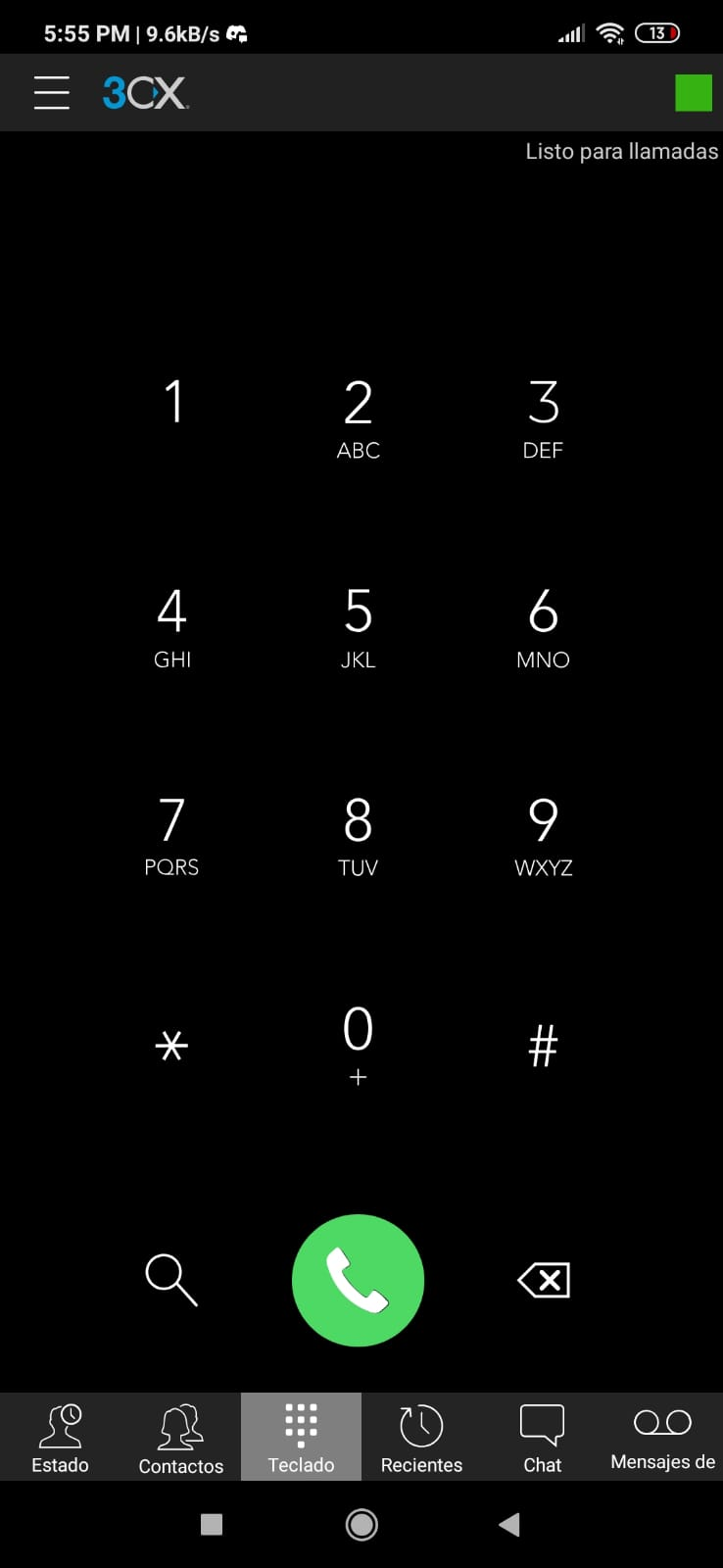1624
1624
Instalar APP Softphone 3CX – Android
PASOS Descargar APK desde el Play Store:
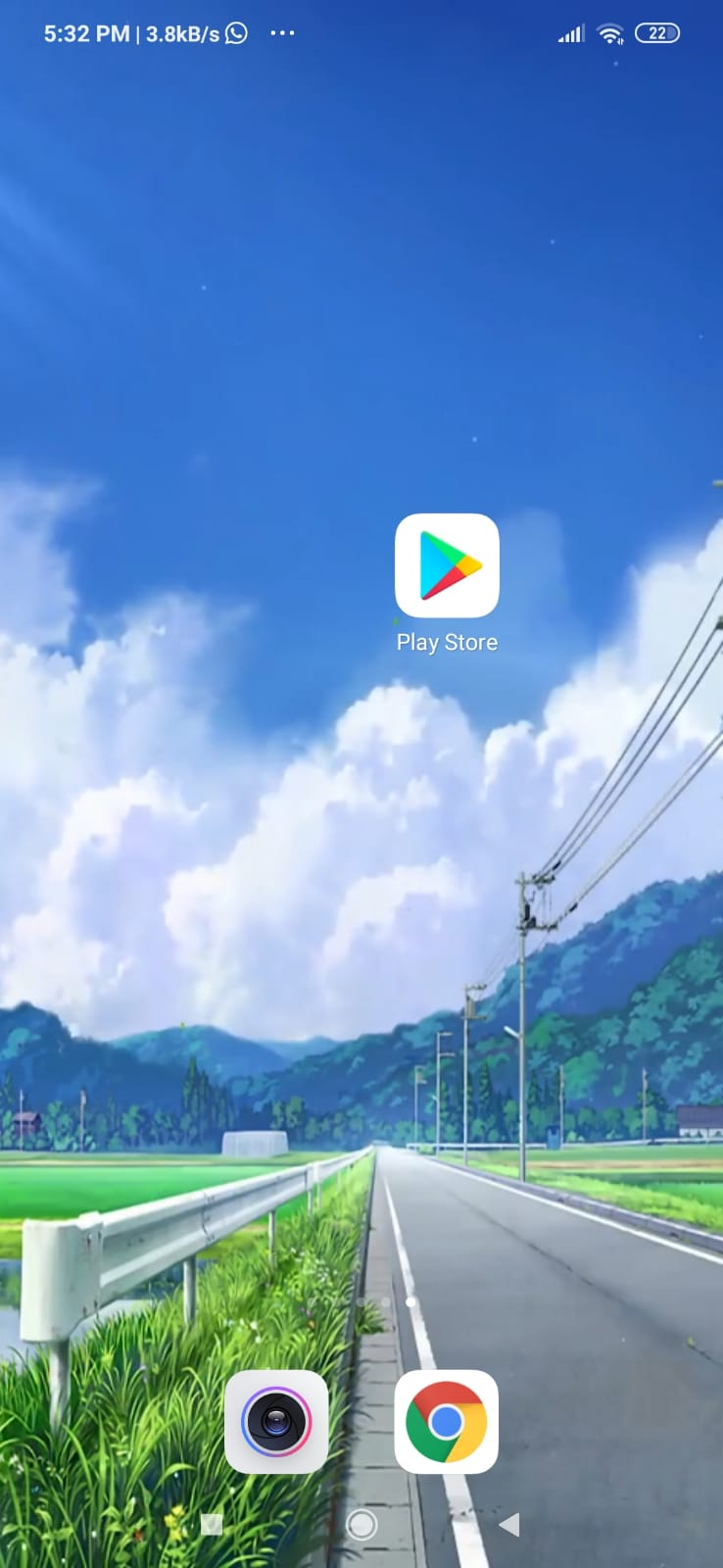
Buscar “3CX Phone” y dar Clic en Instalar.
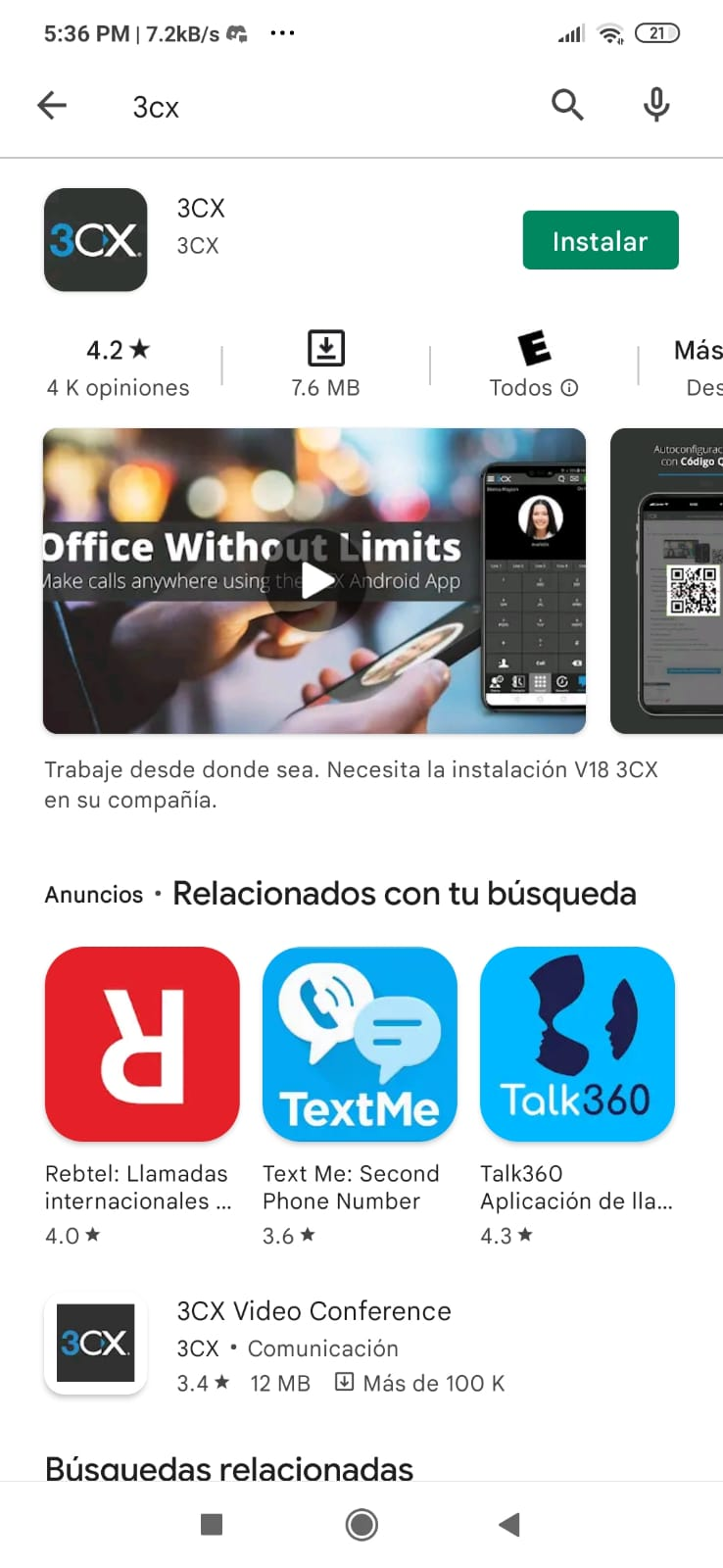
Una vez Instalado, Clic en Abrir.
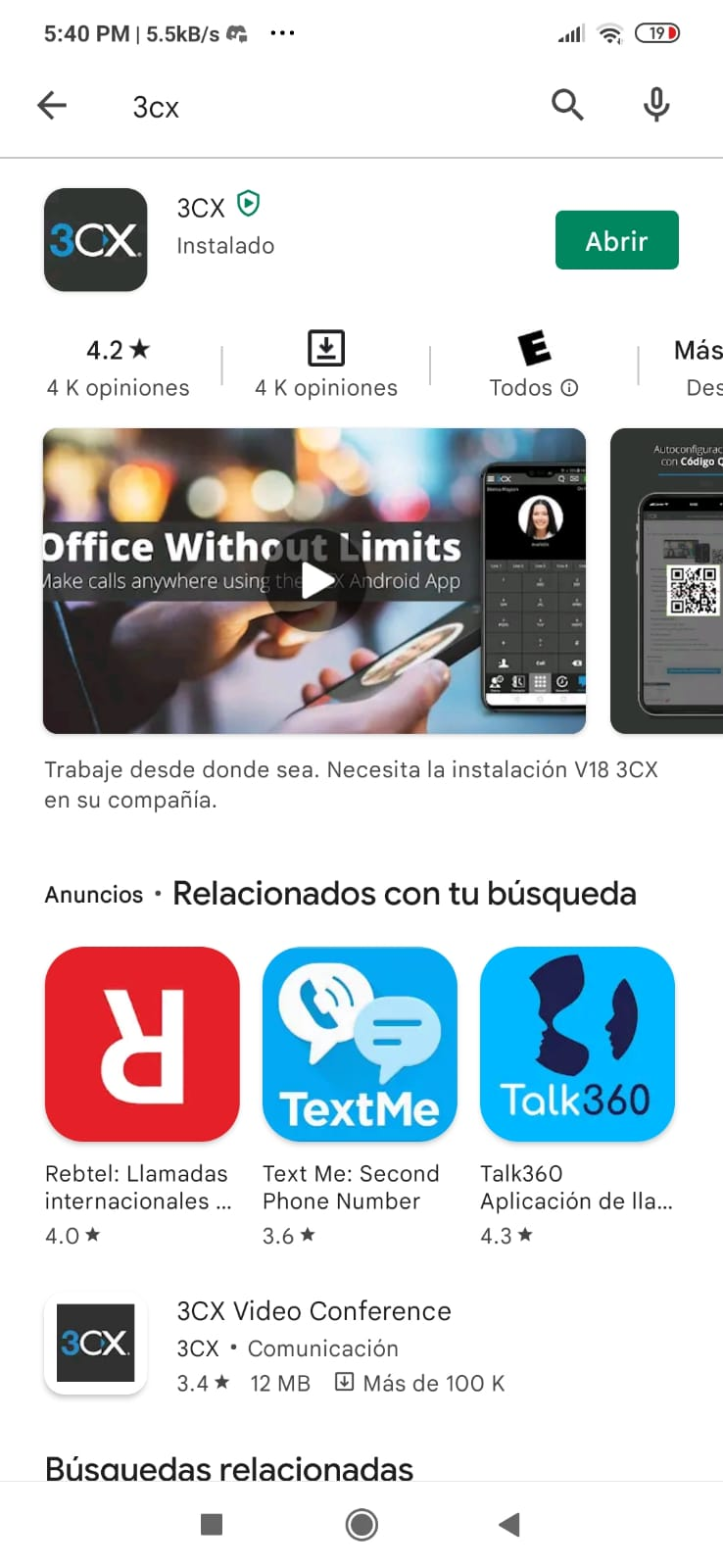
Una vez abierto, se deben aceptar los acuerdos de licencia Clic en Acepto
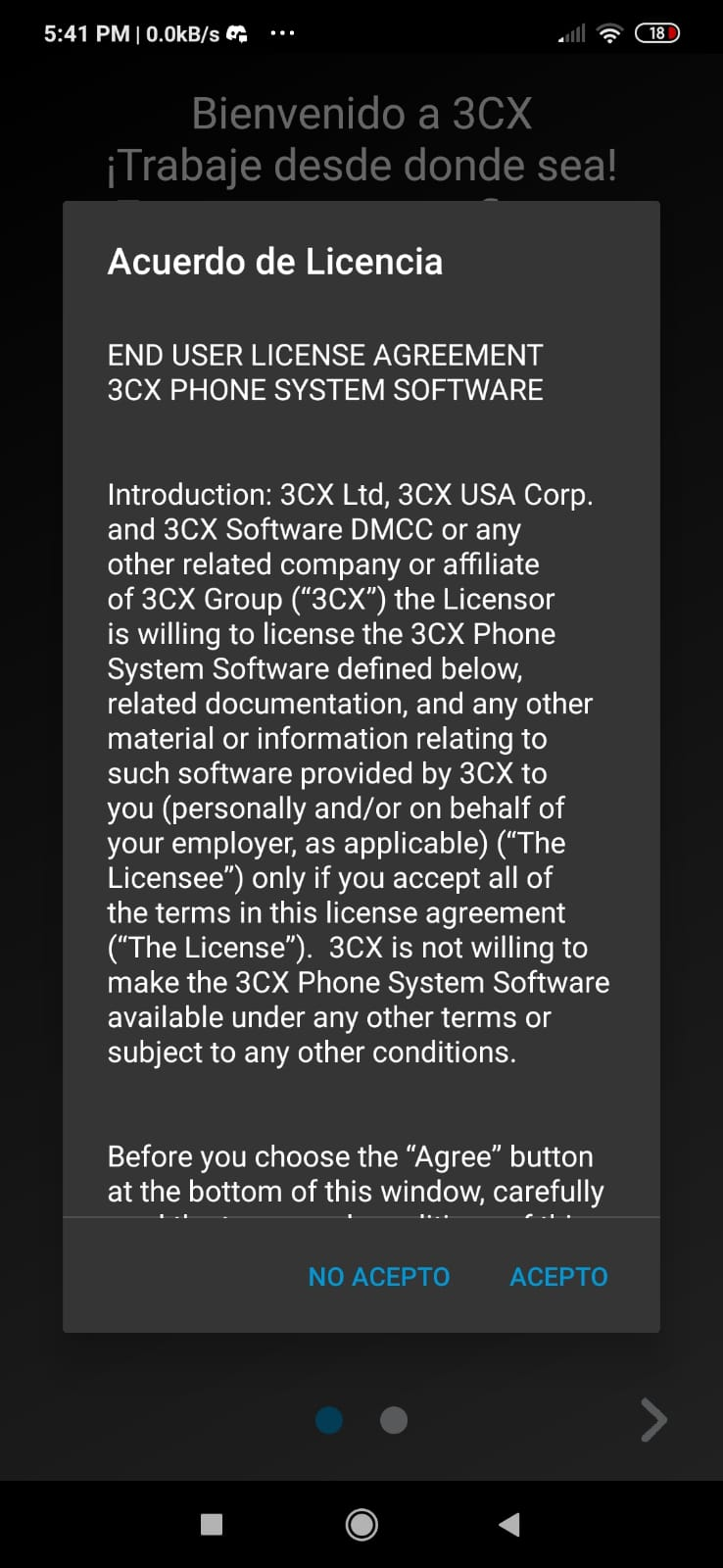
Completar instalación de 3CX dando clic a siguiente en cada uno de los siguientes pasos:
a. Clic en Siguiente
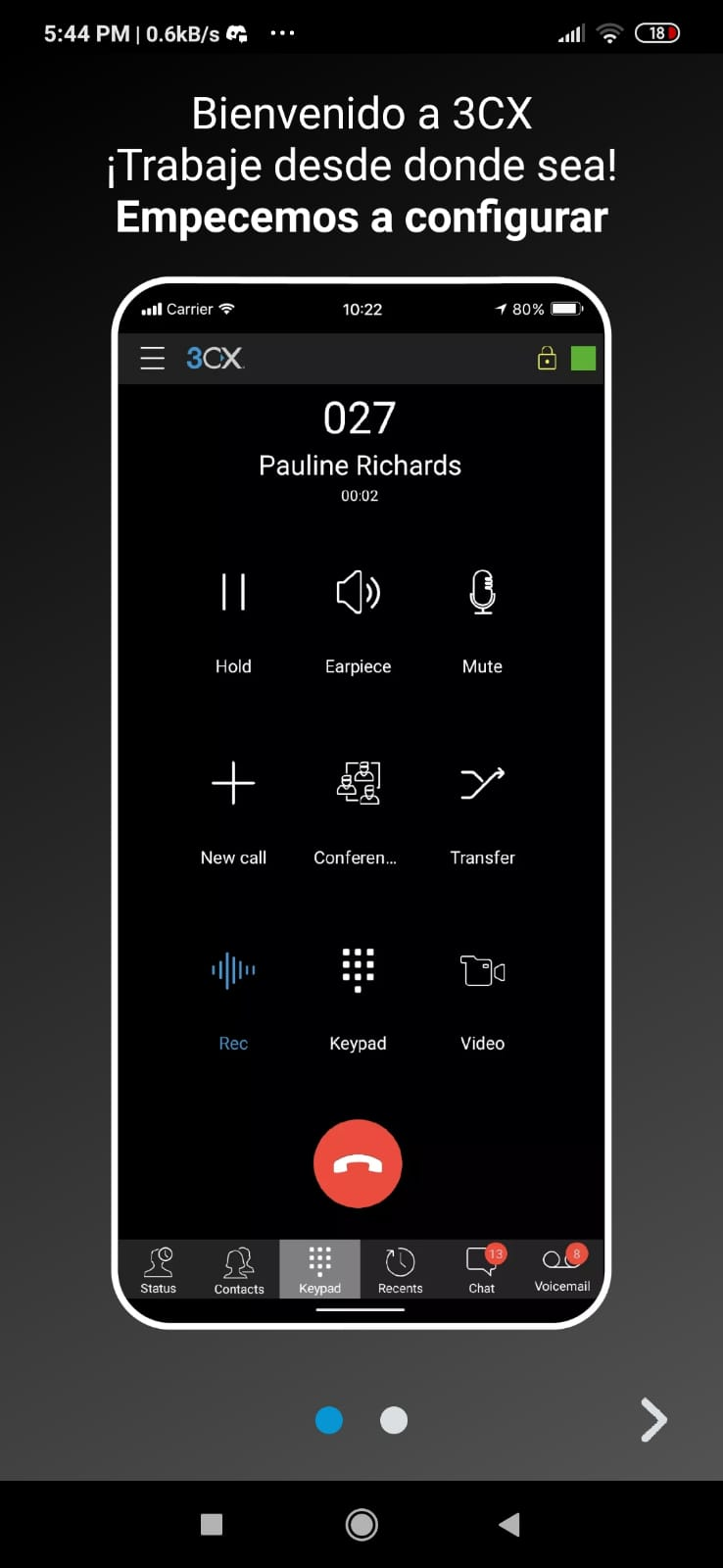
Seleccionar la opcion "Escanear Codigo QR"

Permitir Acceso a cámara para poder Escanear código QR descrito en ítem anterior.
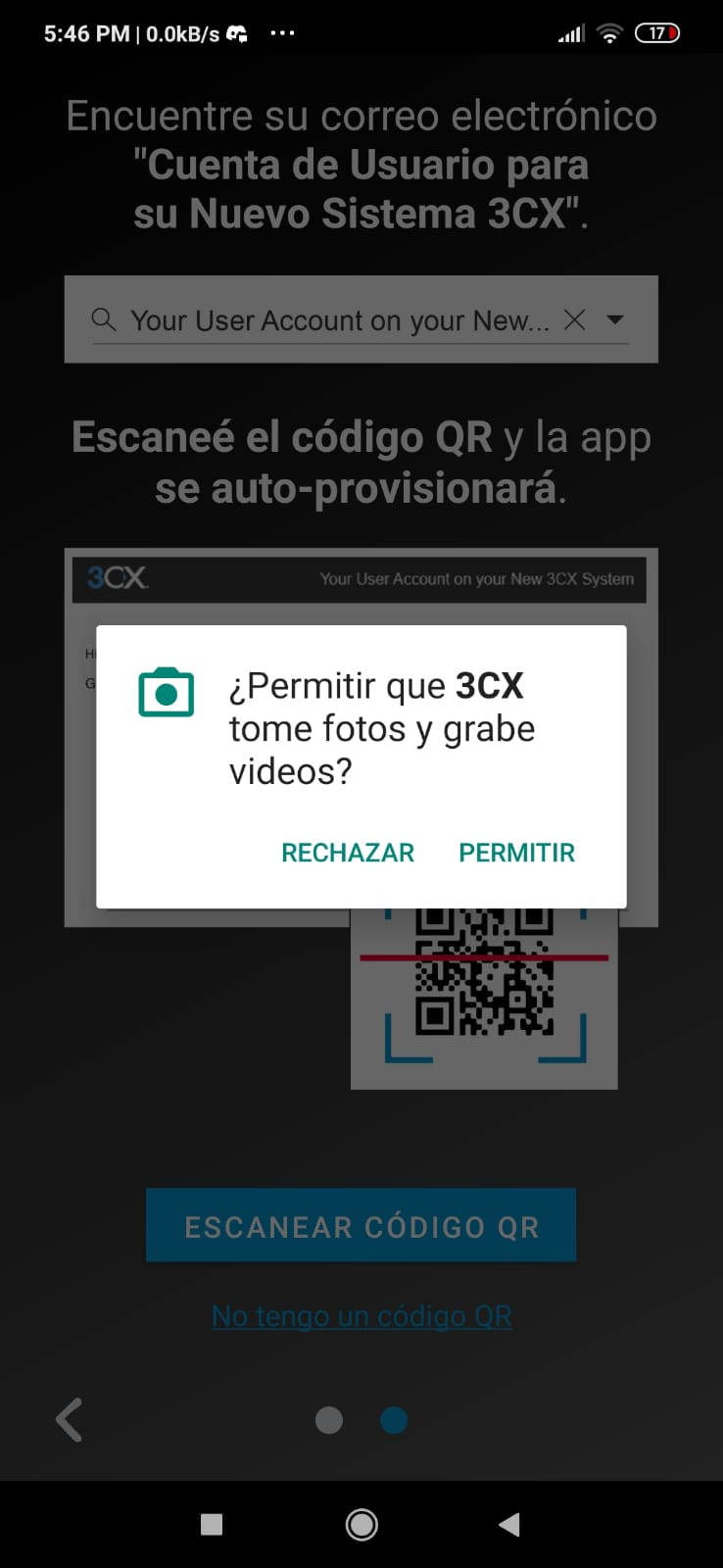
Se abrirá la cámara de su dispositivo con un escáner QR.
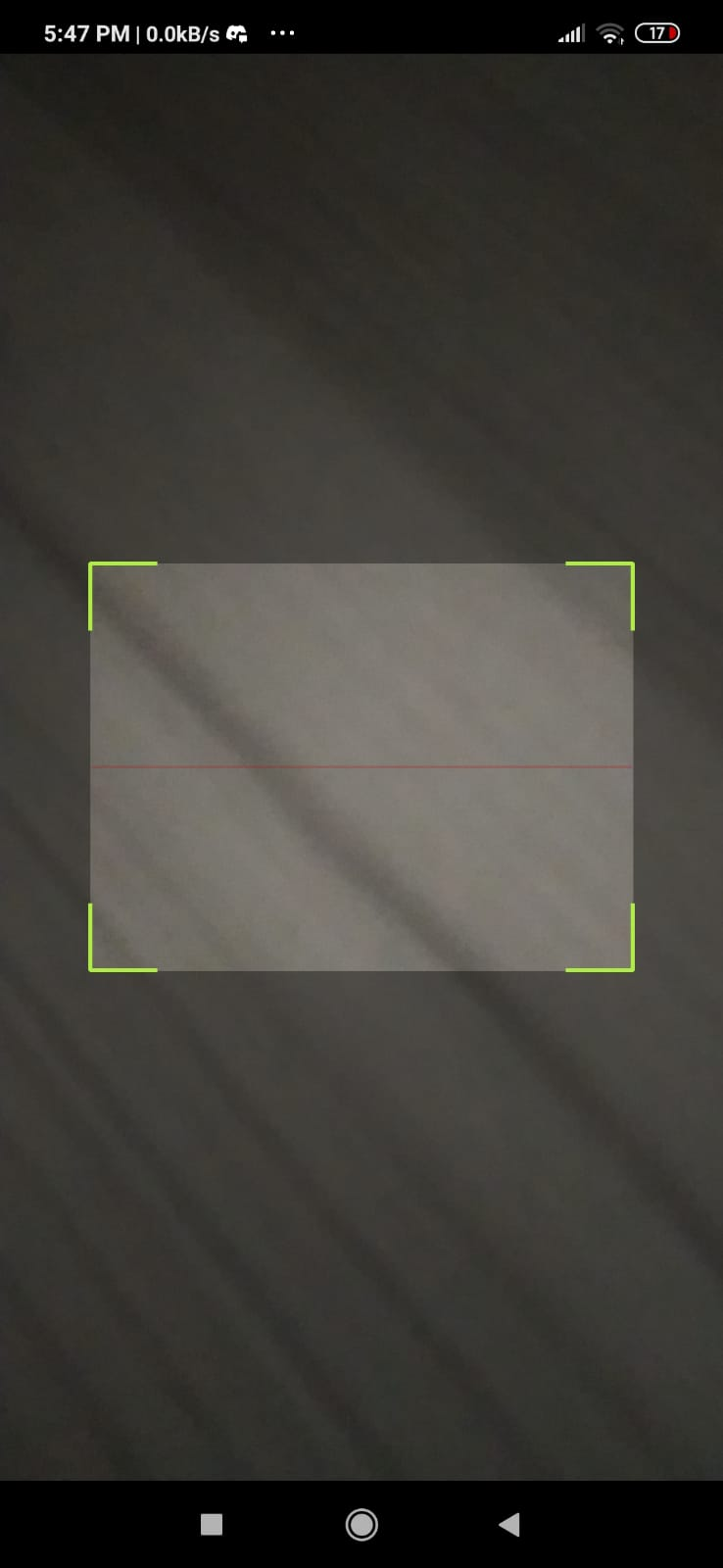
Entrar en el cliente WEB https://gallup1.3cx.us:5001/webclient o https://gallup2.3cx.us:5001/webclient según indicaciones de IntiCo con sus credenciales y dar clic en el icono de QR (Esquina superior derecha) y luego Escanear código QR:
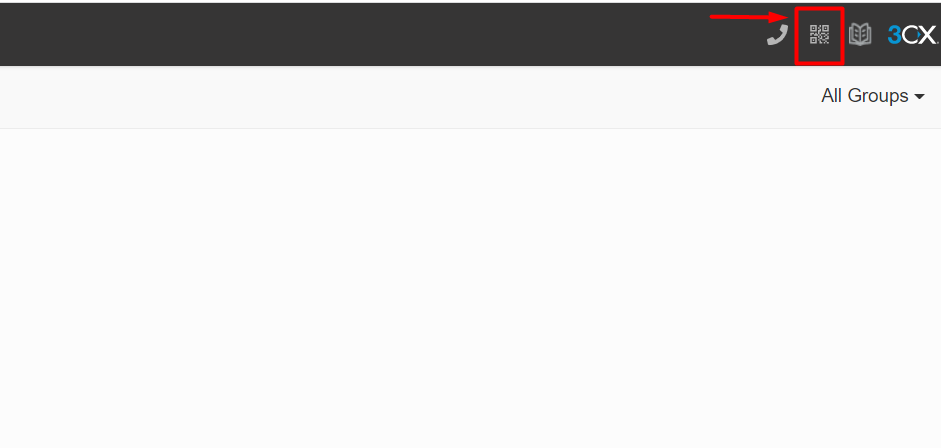
Escanear código QR generado por la pagina desde su celular:
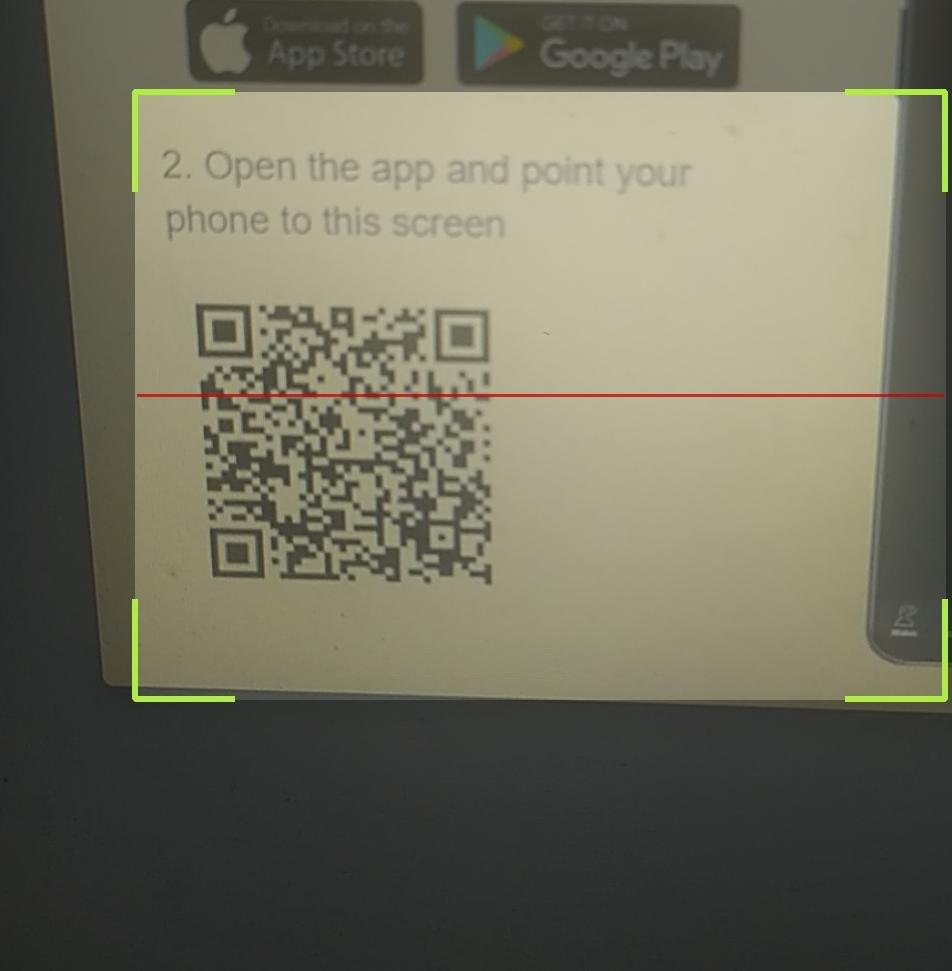
Softphone Conectado y listo para llamar, se mantendrá todo el tiempo que dure la entrevista.